Time Machine är en otroligt användbar Mac OS-funktion som kan hjälpa dig att hålla dina personliga filer, inställningar och dokument på din Mac säkert säkerhetskopierade till en extern disk. Men när du har för många gamla säkerhetskopior på din hårddisk måste du radera dem för att göra utrymme för ny säkerhetskopia. Om du har någon förvirring om hur man tar bort gamla säkerhetskopior från tidsmaskinen, då är den här artikeln den bästa hjälpen för dig. Du kommer att få två enklaste sätt att ta bort säkerhetskopior av tidsmaskin härifrån och en steg-för-steg-riktlinje om hur du enkelt kan utföra det hela.
- Del 1: Hur man tar bort gamla säkerhetskopior via Time Machine
- Del 2: Hur man tar bort Time Machine-säkerhetskopior via Finder (och papperskorgen)
- Extra tips: Kan du inte ta bort Time Machine-säkerhetskopior från papperskorgen?
Del 1. Hur man tar bort gamla säkerhetskopior via Time Machine
Så här tar du bort säkerhetskopior av Time Machine via Time Machine:
- 1. Anslut Time Machine-enheten för backup till din Mac.
- 2. Klicka nu på "Time Machine"-ikonen från "Meny"-fältet.
- 3. Bläddra nu och välj någon av säkerhetskopiorna du vill ta bort för att frigöra utrymme.
- 4. Slutligen måste du klicka på kugghjulsikonen från menyraden och sedan välja "Ta bort säkerhetskopia".
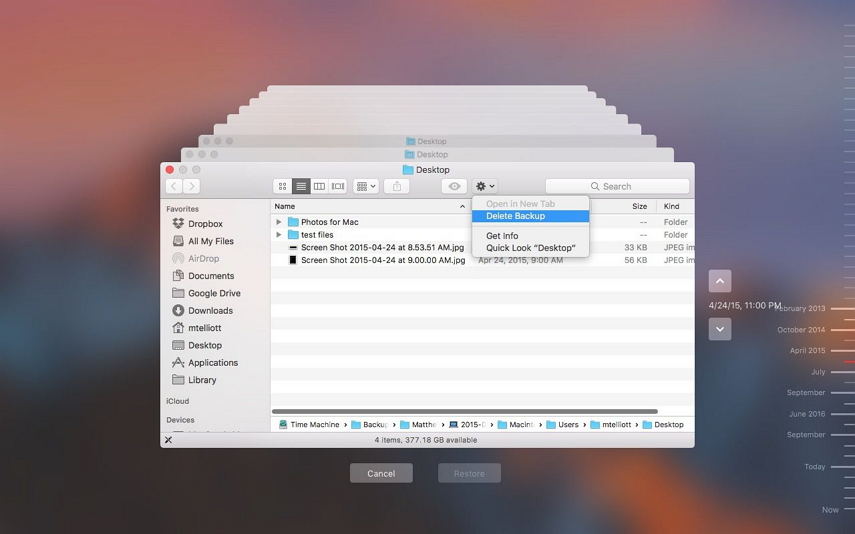
Del 2. Hur man tar bort Time Machine-säkerhetskopior via Finder (och papperskorgen)
Så här tar du bort säkerhetskopior av tidsmaskin via Finder (och papperskorgen):
- 1. Anslut din Time Machine-enhet till din Mac, öppna Finder och välj "Time Machine" från den vänstra panelen.
- 2. Du hittar daterade säkerhetskopieringsmappar i mappen Backups.backupdb. Nu måste du högerklicka på mappen du vill ta bort och klicka sedan på "Flytta till papperskorgen".
- 3. Nu måste du högerklicka på papperskorgen i Dock och sedan klicka på "Töm papperskorgen".
- 4. Efter en tid kommer även ditt papperskorg att vara tomt.
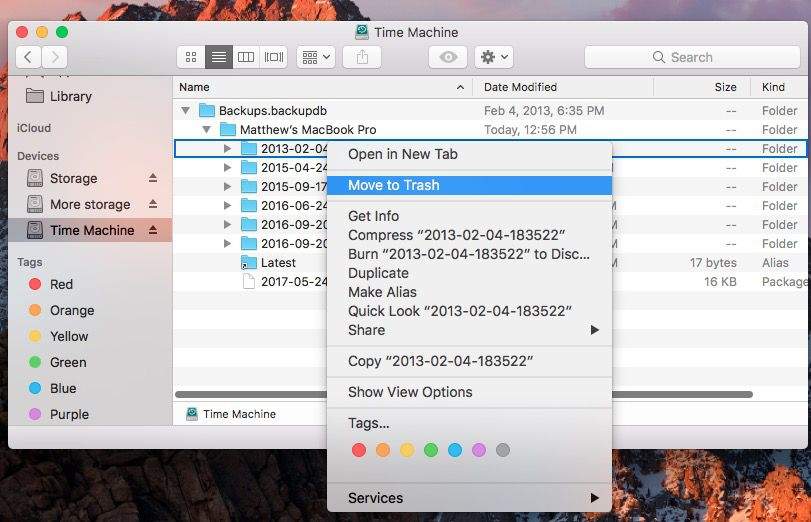
Extra tips: Kan du inte ta bort Time Machine-säkerhetskopior från papperskorgen?
Om du fortsatte att fråga innan dess, hur tar jag bort gamla säkerhetskopior från tidsmaskinen? Då är dina förvirringar redan lösta i den första och andra delen av denna artikel. Men om du inte kan ta bort Time Machine-säkerhetskopior från papperskorgen kan du följa dessa metoder nedan:
- 1. En enkel omstart eller omstart kan lösa problemet. Om en omstart inte löser detta kan du också tvinga bort säkerhetskopiorna från papperskorgen. Du kan enkelt gå till Finder-menyn och välja "Secure Empty Trash".
- 2. Om du får ett felmeddelande som – "Åtgärden kunde inte slutföras eftersom objektet är låst." Sedan är det första du behöver göra att kontrollera filerna eller mapparna. Om det har ett konstigt namn som ett namn med symboler eller specialtecken, byt namn på det och försök sedan ta bort det. Även om detta inte fungerar kan du kontrollera om filen är låst eller inte, från alternativet "Hämta info". Om det är låst, avmarkera det alternativet och försök sedan tömma papperskorgen igen.
- 3. Du kan också använda appar/programvara från tredje part för att radera säkerhetskopior av tidsmaskin från papperskorgen. Det finns många tredjepartsappar av god kvalitet där ute för att göra denna uppgift åt dig på mycket kort tid! Tredjepartsappar kan bara vara en bra lösning på ditt problem.
- 4. Du kan också försöka reparera din disk, starta om din Mac och sedan försöka ta bort filer från papperskorgen.
- 5. Terminaltrick kan vara den sista utvägen för dig om något av de tidigare tipsen inte fungerar. Detta är en mycket farlig process om du inte följer stegen ordentligt. Alla dina data kan raderas från minnet så det är bättre om du kan behålla en säkerhetskopia av dina data.
- 6. Från alternativet "Program" och sedan "Verktyg", starta Terminal. Skriv nu detta kommando - sudo rm -rf ~/.Trash/
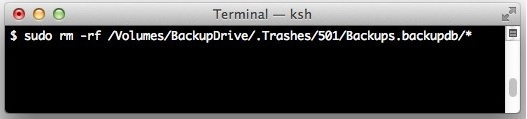
Den utnyttjar tillfälligt rotanvändaren ("sudo"-delen) och raderar data i ditt eget användarkontos papperskorgkatalog. Tryck nu på "Enter" för att utföra det. Du kommer att bli tillfrågad om ditt administratörslösenord, så skriv det och tryck på "Enter". Markören kanske inte rör sig och inget av tecknen du skriver kommer att visas. När jobbet är klart, skriv "exit" (minus citattecken) och tryck på Enter innan du avslutar Terminal.
Sammanfattning
Time Machine är en mycket användbar och avancerad funktion från Apple som hjälper dig att behålla säkerhetskopian av dina viktiga filer, inställningar och dokument. Även om den automatiskt tar bort gamla säkerhetskopior från minnet för att behålla ny säkerhetskopia, men ibland kan din Mac visa dig en varning om att det inte finns tillräckligt med utrymme i säkerhetskopieringsenheten längre. Så du kan behöva ta bort Time Machine-säkerhetskopior manuellt från din Mac. Från det finns också en bästa rekommendation för dig om du vill återställa inloggningskontolösenord för Windows och det finns en annan Mac-maskin som är tillgänglig att använda, PassFab 4WinKey är den bästa mjukvaran. Så sluta oroa dig för att glömma Windows-lösenordet och börja använda det.